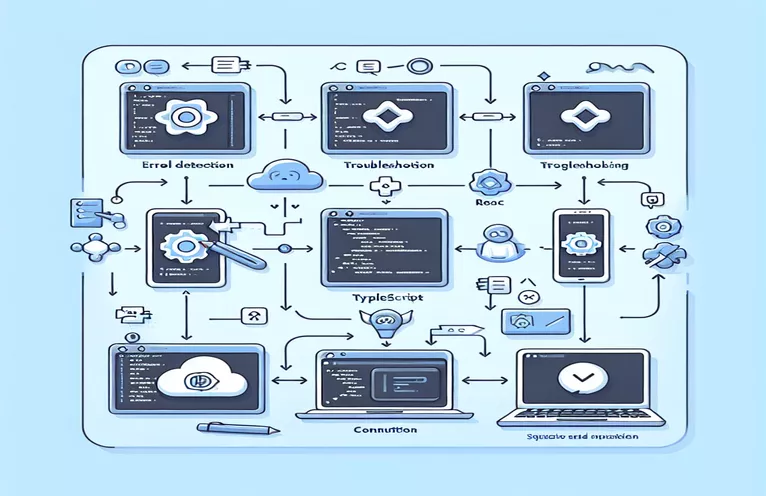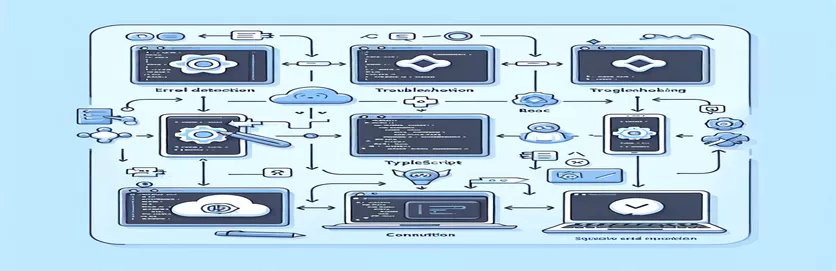Bieži sastopamās iestatīšanas problēmas, inicializējot React Native ar NPX
Veidojot jaunu React Native lietotne izmantojot npx operētājsistēmā Windows inicializācijas procesa laikā var rasties kļūdas, īpaši, ja izmantojat a TypeScript veidne. Šādas problēmas var traucēt izveidot labi strukturētu programmu ar visām nepieciešamajām mapēm un failiem. Tas ir izplatīts izaicinājums, ar ko saskaras izstrādātāji, ar kuriem strādā Reaģēt Native darbvirsmas vidēs.
Ja rodas problēmas ar komandu npx react-native init, tu neesi viens. Pat ar jaunākajām Node.js versijām un instalējot nepieciešamās atkarības, joprojām var rasties kļūdas. Bieži vien tas var rasties no nesaderības vai nepareizas konfigurācijas vietējā izstrādes vidē, īpaši, ja tiek izmantota vecāka Node.js versijas, piemēram, 10.9.0.
Lai atrisinātu šīs problēmas, ir jāsaprot cēloņi, kas var ietvert konfliktus ar globāli instalētiem CLI rīkiem vai nepilnīgu projektu veidņu instalēšanu. Izstrādātājiem, kas izmanto Windows, dažreiz ir jāveic papildu darbības, lai nodrošinātu vienmērīgu darbību Reaģēt Native inicializēšana, piemēram, kešatmiņas notīrīšana un rīku pārinstalēšana.
Šajā rokasgrāmatā mēs izpētīsim, kā pareizi iestatīt un novērst bieži sastopamās kļūdas Reaģēt Native lietotnes inicializācija. Tas palīdzēs nodrošināt, ka visi nepieciešamie faili un mapes jūsu jaunajai lietotnei tiek ģenerēti pareizi.
| Komanda | Lietošanas piemērs |
|---|---|
| npm cache clean --force | Šo komandu izmanto, lai piespiedu kārtā notīrītu npm kešatmiņu. Tas ir noderīgi, ja npm, iespējams, ir saglabājis bojātas vai novecojušas pakotnes, kas instalēšanas laikā rada problēmas. Kešatmiņas notīrīšana nodrošina visu atkarību svaigas lejupielādes. |
| npm uninstall -g react-native-cli | Tiek atinstalēts globāli instalētais React Native CLI. Tas bieži ir nepieciešams, pārejot uz npx metodi React Native projektu inicializācijai, izvairoties no konfliktiem starp globālajām un vietējām CLI versijām. |
| nvm install --lts | Šī komanda instalē jaunāko ilgtermiņa atbalsta (LTS) Node.js versiju, izmantojot Node Version Manager (nvm). Tas ir būtiski, lai nodrošinātu saderību ar mūsdienu JavaScript ietvariem, tostarp React Native. |
| npx react-native init MyTabletApp --template react-native-template-typescript | Šī komanda inicializē jaunu React Native projektu, izmantojot NPX rīku, un norāda TypeScript veidni. Tas ir ļoti svarīgi izstrādātājiem, kuri jau no paša sākuma vēlas izmantot TypeScript ar React Native. |
| npm install | Pēc navigācijas uz projekta mapi šī komanda instalē visas nepieciešamās atkarības, kas norādītas projektā pack.json failu. Tas nodrošina, ka React Native projektam ir visi nepieciešamie moduļi. |
| os.platform() | Šī metode no os modulis atgriež virkni, kas identificē operētājsistēmas platformu. Tas ir īpaši noderīgi starpplatformu skriptēšanā, lai nodrošinātu OS specifiskas komandas, piemēram, Android vai iOS būvējumu palaišanu. |
| path | Daļa no Node.js, ceļš modulis nodrošina utilītas darbam ar failu un direktoriju ceļiem. Starpplatformu React Native izstrādē tas palīdz normalizēt ceļus starp dažādām operētājsistēmām. |
| describe() | Šī komanda ir daļa no Moča testēšanas sistēma, ko izmanto, lai aprakstītu testu komplektu vienības testiem. Tas palīdz sagrupēt testus, ļaujot viegli pārbaudīt vidi vai funkcionalitāti projekta ietvaros. |
| assert.strictEqual() | Šī komanda ir no Node.js apgalvot modulis, kas veic stingras vienlīdzības pārbaudes starp divām vērtībām. Piemērā tā pārbauda, vai paredzētā platformas komanda tiek atgriezta pareizi. |
Izpratne par risinājumu, kā reaģēt uz vietējām inicializācijas kļūdām
Iepriekš sniegtajos skriptos galvenā uzmanība tiek pievērsta bieži sastopamu kļūdu novēršanai, kas rodas, inicializējot jaunu Reaģēt Native projekts, izmantojot NPX. Pirmais skripts notīra npm kešatmiņu, izmantojot npm kešatmiņas tīrīšana — piespiedu kārtā komandu. Tas ir svarīgi, strādājot vidē, kur iepriekšējās instalācijas var būt atstājušas bojātus vai novecojušus failus, kas varētu bloķēt jauna projekta izveidi. Notīrot kešatmiņu, tiek nodrošināts, ka npm process sākas no tīra stāvokļa, kas samazina iespēju saskarties ar problēmām, kas saistītas ar vecām pakotnes versijām vai bojātām instalācijām.
Pēc tam skripts novērš iespējamos konfliktus, noņemot globālo react-native-cli ar npm atinstalēt -g react-native-cli komandu. Šis solis ir ļoti svarīgs, jo, izmantojot NPX, lai inicializētu projektu, tiek apieta nepieciešamība pēc globāli instalētas CLI, un abu izmantošana dažkārt var izraisīt konfliktus. Pārejot uz NPX izmantošanu, izstrādātājiem ir jānodrošina, ka viņi noņem globālo versiju, lai izvairītos no problēmām jaunu projektu izveides laikā, īpaši tādās sistēmās kā Windows kur šie konflikti ir biežāki vides atšķirību dēļ.
Vēl viena svarīga risinājuma daļa ir Node.js atjaunināšana uz jaunāko ilgtermiņa atbalsta (LTS) versiju, izmantojot nvm instalēt --lts. Palaižot jaunāko Node.js LTS versiju, tiek nodrošināta saderība ar jaunākajām versijām Reaģēt Native un citas atkarības. Vecākas Node.js versijas, piemēram, 10.9.0, kā minēts problēmā, visticamāk, radīs nesaderības, jo React Native ir atkarības, kuru pareizai darbībai nepieciešamas jaunākas Node.js versijas. Node Version Manager (NVM) ļauj viegli pārslēgties starp Node.js versijām, ļaujot izstrādātājiem nodrošināt, ka viņu vide atbilst nepieciešamajām versijām, lai nodrošinātu vienmērīgu darbību.
Pēdējā kritiskā komanda skriptā ir npx react-native init, kas inicializē jauno projektu, izmantojot konkrētu TypeScript veidne. Šī komanda nodrošina, ka tiek izveidoti visi React Native projektam nepieciešamie faili un mapes. Ja inicializācijas rezultātā joprojām rodas kļūdas, skripts iesaka palaist npm instalēšana manuāli, lai instalētu trūkstošās atkarības. Turklāt otrais skripts parāda platformai specifisku komandu, kas var palīdzēt noteikt, vai palaist Android vai iOS versijas, kas ir noderīga starpplatformu izstrādei. Iekļautie vienību testi nodrošina, ka iestatīšana darbojas dažādās vidēs, apstiprinot, ka ir visas nepieciešamās atkarības.
React Native inicializācijas kļūdu labošana, izmantojot NPX un TypeScript veidni
Šī pieeja izmanto priekšgala metodi ar Node.js un React Native. Mēs novērsīsim iestatīšanas kļūdas, notīrot kešatmiņu, atkārtoti instalējot atkarības un nodrošinot saderību ar atjauninātajām versijām.
// First, clear the npm cache to avoid any stale packagesnpm cache clean --force// Remove the existing React Native CLI globally, if installednpm uninstall -g react-native-cli// Update Node.js to the latest stable version (use nvm or manual install)nvm install --ltsnvm use --lts// Create the React Native app with TypeScript templatenpx react-native init MyTabletApp --template react-native-template-typescript// If errors persist, install packages manually within the project foldercd MyTabletAppnpm install
React Native inicializācijas kļūdu apstrāde, izmantojot moduļu skriptus un vides testus
Šī pieeja ietver aizmugures kļūdu apstrādi un modulāru konfigurāciju, izmantojot Node.js un React Native projekta struktūru. Mēs ieviesīsim vienību testus, lai apstiprinātu lietotnes integritāti dažādās vidēs.
// Define a simple Node.js module to handle environment configurationsconst os = require('os');const path = require('path');// Function to detect platform and provide relevant commandsfunction getPlatformSpecificCommand() {if (os.platform() === 'win32') {return 'npx react-native run-android';} else {return 'npx react-native run-ios';}}// Execute platform-specific commandconst command = getPlatformSpecificCommand();console.log(`Running command: ${command}`);// Unit test to verify environment compatibilityconst assert = require('assert');describe('Environment Test', () => {it('should return platform-specific command', () => {assert.strictEqual(getPlatformSpecificCommand(), 'npx react-native run-android');});});
Saderības problēmu izpēte React Native operētājsistēmā Windows
Viens aspekts, kas iepriekš netika apskatīts, ir to nodrošināt Reaģēt Native atkarības, piemēram, Python un JDK, ir pareizi instalētas jūsu Windows datorā. Lietojot npx react-native init, komanda lielā mērā ir atkarīga no sistēmas konfigurācijām, piemēram, vides mainīgajiem. Bez atbilstošiem ceļiem Java izstrādes komplekts (JDK) un Python, inicializācijas process var neizdoties, it īpaši, veidojot Android ierīcēm.
Vēl viena problēma, kas bieži tiek ignorēta, ir saistīta ar Windows specifiskajām atļaujām. React Native projektiem ir nepieciešamas atļaujas, lai modificētu sistēmas līmeņa failus, un tādas darbības kā komandas npm install vai npx react-native run-android var neizdoties, ja tiek izpildīts no neadministratīva termināļa. Izmantojot paaugstinātu komandu uzvedni (administratora privilēģijas), tiek nodrošināts, ka sistēma nebloķē kritiskās darbības. Turklāt Windows Defender vai trešo pušu antivīrusi dažkārt var bloķēt instalēšanas procesus, izraisot nepilnīgu mapju un failu izveidi React Native projektā.
Visbeidzot, par starpplatformu attīstība, ir ļoti svarīgi pareizi pārvaldīt Android SDK. Android SDK ir jāatbilst nepieciešamajām versijām jūsu React Native projekta konfigurācijas failos. Ja ir neatbilstība, komanda npx react-native run-android neizdosies SDK un projekta iestatīšanas saderības problēmu dēļ. Regulāra Android Studio atjaunināšana un saderības nodrošināšana starp SDK versijām ir raitas Windows izstrādes pieredzes atslēga.
Bieži uzdotie jautājumi par React Native App izveides kļūdām
- Kurā slēpjas kļūda npx react-native init nozīmē?
- Šī kļūda parasti norāda uz problēmām, kas saistītas ar atkarībām, atļaujām vai novecojušām Node.js versijām, īpaši, ja tiek izmantotas vecākas versijas, piemēram, Node 10.
- Kā atjaunināt Node.js, lai izvairītos no kļūdām React Native iestatīšanas laikā?
- Varat atjaunināt Node.js, izmantojot nvm install --lts vai lejupielādējiet jaunāko versiju no oficiālās vietnes Node.js. Tas nodrošina savietojamību ar mūsdienu React Native projektiem.
- Kāpēc manam projektam pēc palaišanas trūkst failu un mapju? npx react-native init?
- Šī problēma bieži rodas neveiksmīgu instalāciju vai bloķētu atļauju dēļ. Pārliecinieties, vai izmantojat termināli kā administrators, un pārbaudiet, vai visas atkarības ir pareizi instalētas.
- Vai man ir nepieciešama īpaša JDK versija React Native operētājsistēmā Windows?
- Jā, React Native Android izstrādei ir nepieciešams JDK 11. Nodrošiniet to JAVA_HOME ir iestatīts pareizi jūsu vides mainīgajos.
- Ko man darīt, ja npx react-native run-android neizdodas operētājsistēmā Windows?
- Pārbaudiet, vai Android SDK ir pareizi instalēts un atjaunināts, un pārliecinieties, vai vides mainīgie norāda uz pareizajām atrašanās vietām.
React Native inicializācijas kļūdu novēršana
React Native projekta iestatīšana operētājsistēmā Windows var būt saistīta ar vairākiem izaicinājumiem, īpaši, ja runa ir par saderību ar dažādām Node.js versijām vai konfliktējošām instalācijām. Veicot šīs problēmu novēršanas darbības, izstrādātāji var novērst bieži sastopamās kļūdas un veiksmīgi inicializēt projektu.
Šie risinājumi racionalizē React Native iestatīšanas procesu, sākot no npm kešatmiņas notīrīšanas un beidzot ar to, ka kritiskās atkarības, piemēram, JDK, ir pareizi konfigurētas. Atjauninot izstrādes vidi un pareizi izpildot nepieciešamās komandas, visi projekta faili un mapes tiks izveidoti bez kļūdām.
Atsauces un avoti React Native kļūdu novēršanai
- Sīkāka informācija par React Native kļūdu novēršanu, tostarp atkarības problēmām, ir atrodama oficiālajā React Native dokumentācijā: Reaģējiet uz vietējo dokumentāciju .
- Lai novērstu ar Node.js versiju saistītas kļūdas un pārvaldītu instalācijas, skatiet Node Version Manager (nvm) rokasgrāmatu: NVM GitHub repozitorijs .
- Lai risinātu Java izstrādes komplekta (JDK) konfigurācijas problēmas Android izstrādei programmā React Native, skatiet šo Android Studio iestatīšanas rokasgrāmatu: Android Studio iestatīšana .
- Uzziniet par npm kešatmiņas notīrīšanu un npm problēmu novēršanu oficiālajā npm problēmu novēršanas lapā: NPM kešatmiņas problēmu novēršana .